Pri práci s kontingenčnou tabuľkou môžete zobraziť alebo skryť medzisúčty pre jednotlivé polia stĺpcov a riadkov, zobraziť alebo skryť celkové súčty stĺpcov a riadkov pre celú zostavu a vypočítať medzisúčty a celkové súčty s filtrovanými položkami alebo bez nich.

-
V kontingenčnej tabuľke vyberte položku položka v poli riadka alebo stĺpca. Skontrolujte, či ide o pole a nie o hodnotu.
-
Na karte Analýza kontingenčnej tabuľky kliknite v skupine Aktívne pole na položku Nastavenie poľa.
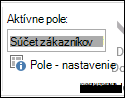
Zobrazí sa dialógové okno Nastavenie poľa .

-
V dialógovom okne Nastavenie poľa v časti Medzisúčty vykonajte niektorý z týchto krokov:
-
Medzisúčet označenia vonkajšieho riadka alebo stĺpca vypočítate pomocou predvolenej súhrnnej funkcie kliknutím na položku Automaticky.
-
Medzisúčty môžete odstrániť kliknutím na položku Žiadne.
Poznámka: Ak pole obsahuje vypočítavaná položka, súhrnnú funkciu medzisúčtu nie je možné zmeniť.
-
Ak chcete použiť inú funkciu, zobraziť viac typov medzisúčtov alebo vypočítať medzisúčet označenia vnútorného riadka alebo stĺpca, kliknite na položku Vlastné (ak je táto možnosť k dispozícii) a potom vyberte funkciu.
Funkcie použiteľné na medzisúčet
Funkcia
Popis
Súčet
Súčet hodnôt. Toto je predvolená funkcia pre číselné údaje.
Počet
Počet údajových hodnôt. Súhrnná funkcia Počet funguje rovnako ako funkcia COUNTA. Počet je predvolená funkcia pre údaje iné ako čísla.
Priemer
Priemer hodnôt.
Maximum
Najväčšia hodnota.
Minimum
Najmenšia hodnota.
Produkt
Súčin hodnôt.
Spočítať čísla
Počet údajových hodnôt, ktoré sú číslami. Súhrnná funkcia Spočítať čísla funguje rovnako ako funkcia COUNT v hárku.
StDev
Odhad smerodajnej odchýlky základného súboru, kde vzorka je podmnožinou celého súboru.
StDevp
Smerodajná odchýlka základného súboru, pričom základný súbor predstavuje všetky údaje, ktoré sa majú sumarizovať.
Odhad rozptylu
Odhad rozptylu základného súboru, kde vzorka je podmnožinou celého súboru.
Rozptyl
Rozptyl základného súboru, pričom základný súbor predstavuje všetky údaje, ktoré sa majú sumarizovať.
Poznámka: Nie je možné použiť vlastné funkcie, ktoré používajú zdroj údajov OLAP.
-
-
Ak chcete zahrnúť alebo vynechať nové položky pri použití filtra, v ktorom ste vybrali konkrétne položky v ponuke Filter, začiarknite alebo zrušte začiarknutie políčka Zahrnúť nové položky do manuálneho filtra.
Tipy:
-
Ak chcete rýchlo zobraziť alebo skryť aktuálny medzisúčet, kliknite pravým tlačidlom myši na položku poľa a potom začiarknite alebo zrušte začiarknutie políčka vedľa poľa Medzisúčet <Názov označenia>.
-
V prípade označení vonkajších riadkov v kompaktnej alebo prehľadnej forme môžete zobraziť medzisúčty nad alebo pod ich položkami, alebo skryť medzisúčty pomocou tohto postupu:
-
Na karte Návrh v skupine Rozloženia kliknite na položku Medzisúčty.
-
Použite jeden z nasledovných postupov:
-
Vyberte položku Nezobrazovať medzisúčty.
-
Vyberte položku Zobraziť všetky medzisúčty v dolnej časti skupiny
-
Vyberte položku Zobraziť všetky medzisúčty v hornej časti skupiny
-
-
Môžete zobraziť alebo skryť celkové súčty pre aktuálnu kontingenčnú tabuľku. Môžete tiež zadať predvolené nastavenie zobrazenia a skrytia celkových súčtov
Zobrazenie alebo skrytie celkových súčtov
-
Kliknite na ľubovoľné miesto v kontingenčnej tabuľke.
-
Na karte Návrh v skupine Rozloženie kliknite na položku Celkové súčty a potom vyberte požadovanú možnosť zobrazenia celkových súčtov.

Zmena predvoleného nastavenia zobrazenia alebo skrytia celkových súčtov
-
Kliknite na kontingenčnú tabuľku.
-
Na karte Analýza kontingenčnej tabuľky kliknite v skupine Kontingenčná tabuľka na položku Možnosti.
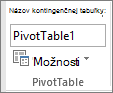
-
V dialógovom okne Možnosti kontingenčnej tabuľky na karte Súčty a filtre vykonajte niektorý z týchto krokov:
-
Ak chcete zobraziť celkové súčty, vyberte možnosť Zobraziť celkové súčty pre stĺpce alebo Zobraziť celkové súčty pre riadky alebo oboje.
-
Ak chcete skryť celkové súčty, zrušte začiarknutie políčka Zobraziť celkové súčty pre stĺpce alebo Zobraziť celkové súčty pre riadky alebo oboje.
-
-
Kliknite na ľubovoľné miesto v kontingenčnej tabuľke.
-
Na karte Analýza kontingenčnej tabuľky kliknite v skupine Kontingenčná tabuľka na položku Možnosti.
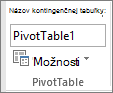
-
V dialógovom okne Možnosti kontingenčnej tabuľky na karte Súčty a filtre vykonajte niektorý z týchto krokov:
-
V prípade zdroja údajov OLAP vykonajte niektorý z týchto krokov:
-
Ak chcete v medzisúčtoch zahrnúť alebo vynechať filtrované položky, začiarknite alebo zrušte začiarknutie políčka Medzisúčet filtrovaných položiek strany.
Poznámka: Zdroj údajov OLAP musí podporovať syntax výberu výrazu v jazyku MDX.
-
Začiarknutím alebo zrušením začiarknutia políčka Označiť súčty znakmi * zobrazíte alebo skryjete hviezdičku vedľa súčtov. Hviezdička znamená, že viditeľné hodnoty zobrazené a použité vo výpočte súčtu v Exceli nie sú jedinými hodnotami použitými vo výpočte.
Poznámka: Táto možnosť je dostupná iba vtedy, ak zdroj údajov OLAP nepodporuje syntax výberu výrazu v jazyku MDX.
-
-
V prípade iného zdroja údajov než OLAP začiarknutím alebo zrušením začiarknutia políčka Povoliť viacero filtrov poľa zahrniete alebo vynecháte v súčtoch filtrované položky.
-










